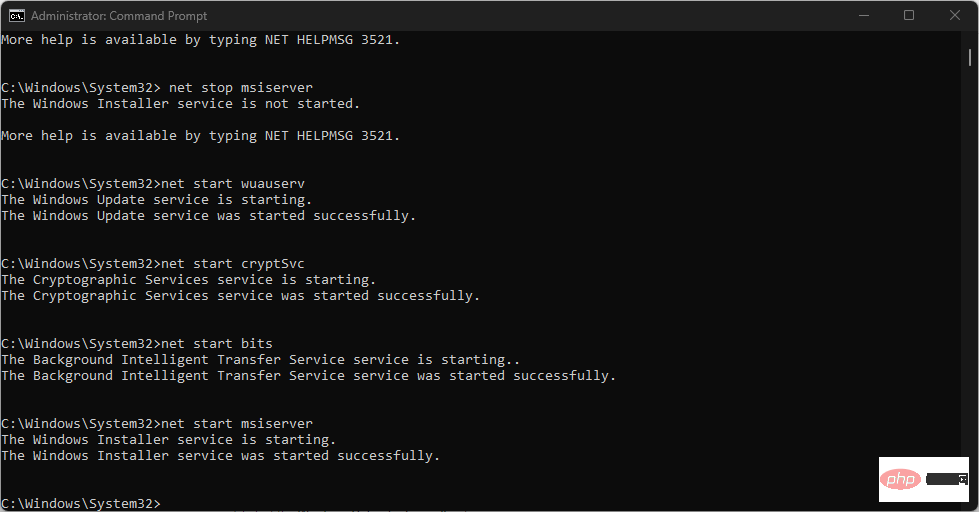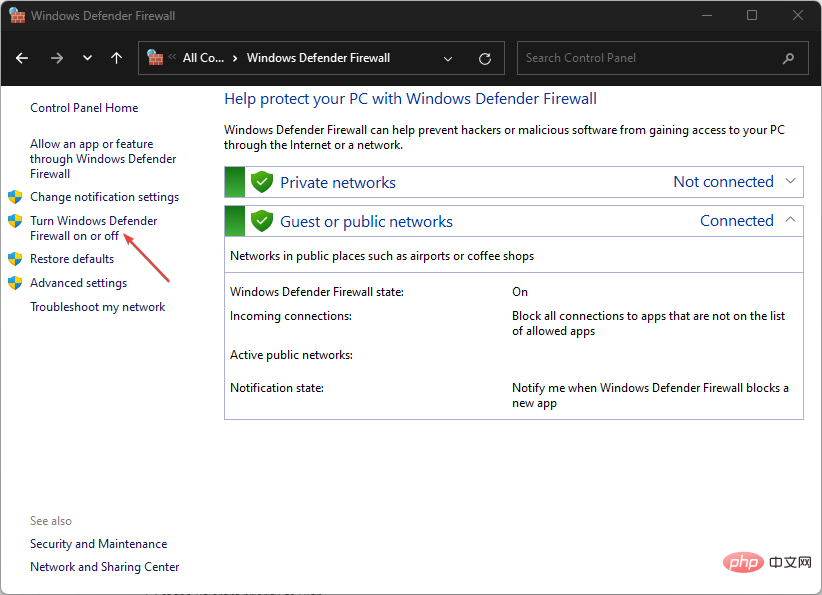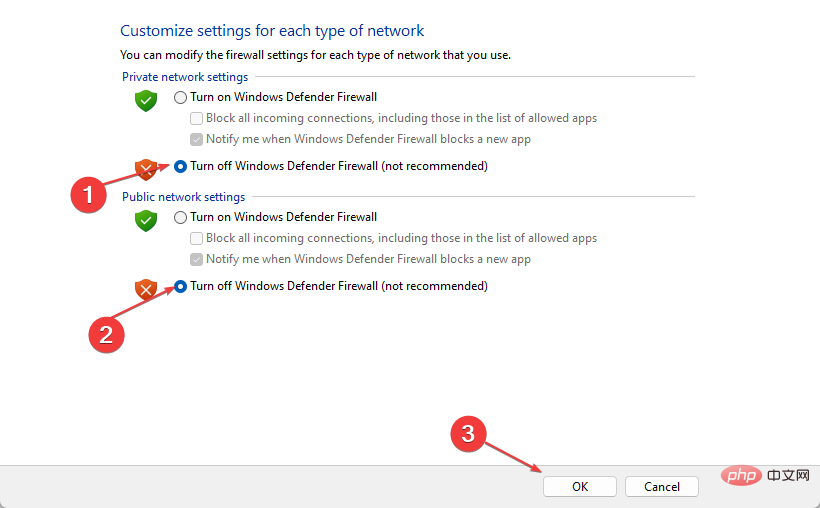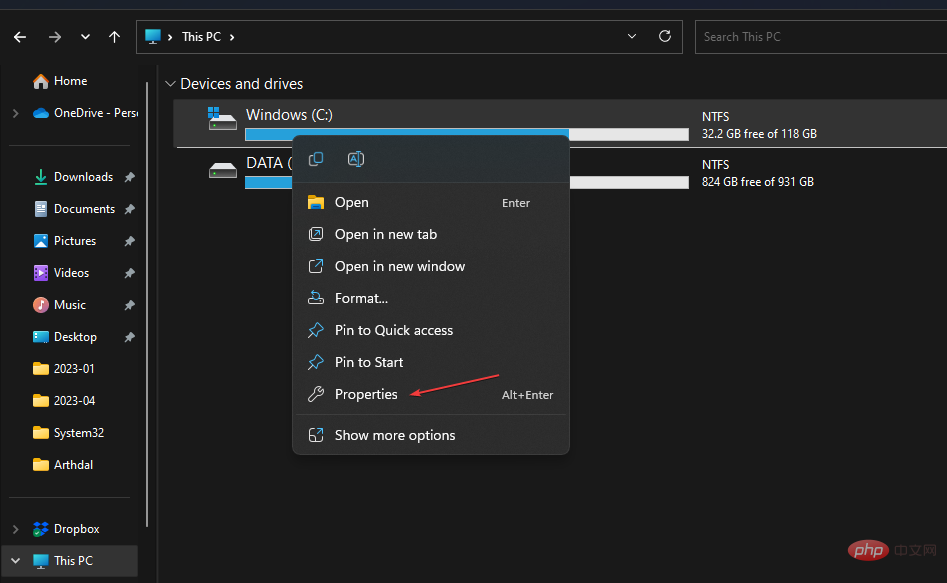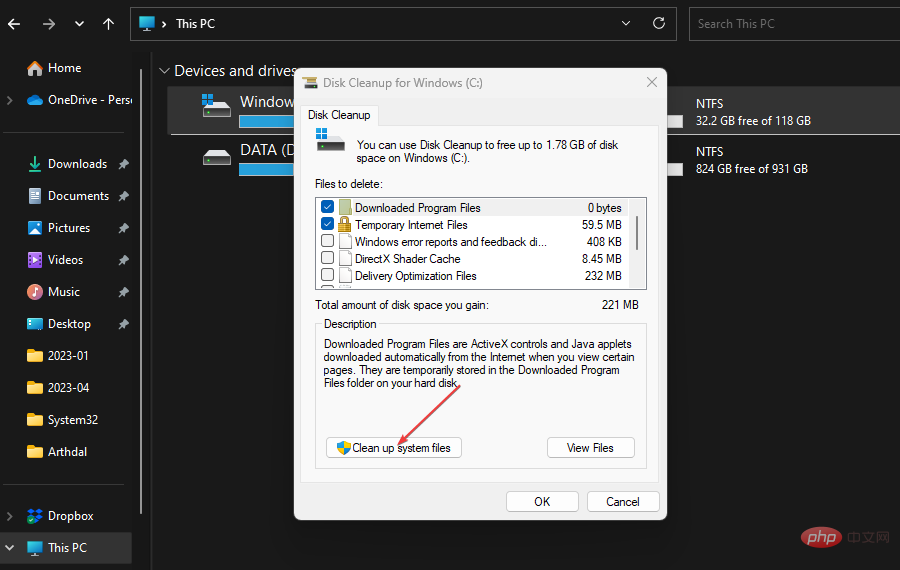0x800700c1: So beheben Sie diesen Windows Update-Fehlercode
Microsoft veröffentlicht neue Windows-Updates und Patches, um Fehler zu beheben und die Leistung zu verbessern. Allerdings meldeten unsere Leser bei der Update-Installation den Fehler 0x800700c1. Daher wird in diesem Artikel erläutert, wie der Fehler unter Windows 11 behoben werden kann.
Außerdem könnte Sie unser Leitfaden zum Windows Update-Fehler 0x8007045b und einigen seiner Korrekturen interessieren.
Was verursacht den Windows-Update-Fehler 0x800700c1?
Einige bemerkenswerte Faktoren, die den Fensteraktualisierungsfehler 0x800700c1 auf Ihrem PC verursachen können, sind:
- Fehlerhafte Windows Update-Komponente#🎜🎜 # - Die Installation Der Prozess erfordert die Ausführung bestimmter Dienste auf Ihrem PC. Wenn diese Dienste nicht ordnungsgemäß ausgeführt werden, kann es zu Problemen beim Installationsprozess kommen. Windows Update
- Temporärer Cache-Ordner – Alte Updates und Patches, die auf Ihrem Computer installiert sind, werden in Windows Update Installer-Patchdateien gespeichert und als Cache-Dateien in der Datei „Clamped“ gespeichert. Sie können mit der Zeit beschädigt werden und daher zu Störungen des Windows Update-Dienstes führen.
- Beschädigte Systemdateien Dateien – Wenn Ihre Systemdateien beschädigt sind, verhindern sie, dass der Windows Update-Installationsprozess sie bei Bedarf verwendet, und führen zum Windows Update-Fehler 0x800700c1.
- Schließen Sie Hintergrund-Apps, die auf Ihrem Computer ausgeführt werden.
- Antivirensoftware vorübergehend deaktivieren.
- Starten Sie Windows im abgesicherten Modus neu und prüfen Sie, ob der Fehler 0x800700c1 weiterhin besteht.
- „Einstellungen
- “-App zu öffnen. WindowsI Wählen Sie System, Fehlerbehebung Schwierig
- und klicken Sie auf Andere Fehlerbehebungen.
 Gehen Sie zu Am häufigsten
Gehen Sie zu Am häufigsten - , wählen Sie Windows Update aus und klicken Sie auf die Schaltfläche Ausführen.
 Befolgen Sie die Anweisungen auf dem Bildschirm, um den Vorgang abzuschließen, und starten Sie dann Ihren Computer neu.
Befolgen Sie die Anweisungen auf dem Bildschirm, um den Vorgang abzuschließen, und starten Sie dann Ihren Computer neu. - Die Windows Update-Problembehandlung behebt Probleme, die sich auf die Installation von Windows Update auswirken. Sie können sich ansehen, wie Sie die Windows Update-Problembehandlung unter Windows 11 ausführen.
2. Windows Update-Komponenten zurücksetzen
Klicken Sie mit der linken Maustaste auf die Schaltfläche „- Start
- “ und geben Sie „Eingabeaufforderung“ ein Wählen Sie dann die Option „Als Administrator ausführen“. Klicken Sie in der Eingabeaufforderung „ Benutzerkontensteuerung
- “ auf „Ja“. Kopieren Sie die folgenden Befehle, fügen Sie sie ein und drücken Sie nach jedem Befehl: Enter
-
<kbd>net stop wuauserv</kbd><code><strong>net stop wuauserv</strong><strong>net stop cryptSvc</strong><strong>net stop bits</strong><strong>net stop msiserver</strong>
- 依次复制并粘贴以下命令:
<strong>ren C:WindowsSoftwareDistribution SoftwareDistribution.old</strong><strong>ren C:WindowsSystem32catroot2 Catroot2.old</strong> - 键入以下命令,并在每次命令后按 Enter 键:
<strong>net start wuauserv</strong><strong>net start cryptSvc</strong><strong>net start bits</strong><strong>net start msiserver</strong>net stop cryptSvc net stop bits
net stop bits -
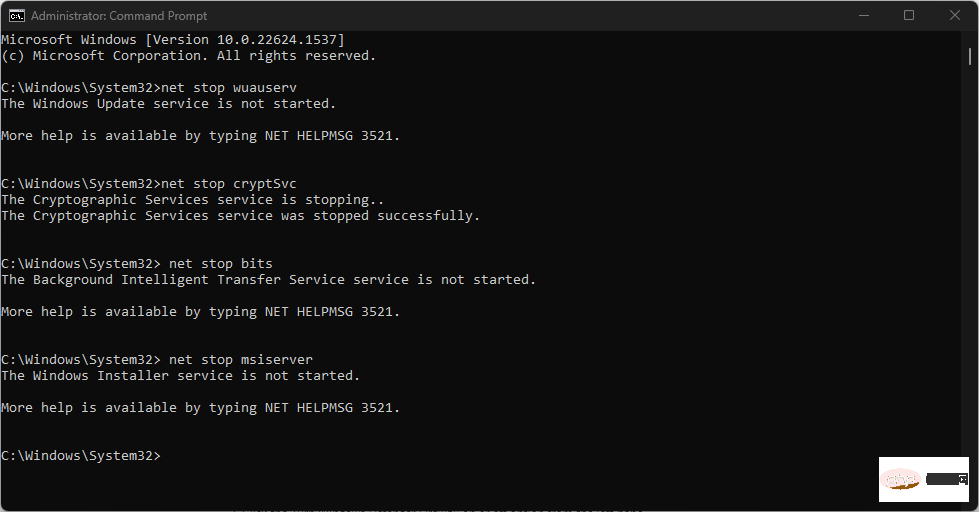 #🎜🎜 #
#🎜🎜 # Kopieren Sie die folgenden Befehle und fügen Sie sie nacheinander ein:
#🎜🎜#ren C:WindowsSystem32catroot2 Catroot2.old# 🎜 🎜##🎜🎜##🎜🎜#Geben Sie die folgenden Befehle ein und drücken Sie nach jedem Befehl die Eingabetaste: #🎜🎜#net start wuauserv#🎜🎜# # 🎜🎜 #net start cryptSvc#🎜🎜# #🎜🎜#net start bits#🎜🎜# #🎜🎜##🎜🎜##🎜🎜#Schließen Sie die Eingabeaufforderung und starten Sie Ihren PC neu . #🎜🎜##🎜🎜##🎜🎜#Durch das Zurücksetzen der Windows Update-Komponente wird das Problem behoben, das den Aktualisierungsfehler 0x800700c1 verursacht. Wenn Sie Probleme beim Ausführen der Eingabeaufforderung als Administrator unter Windows 11 haben, lesen Sie unseren Artikel. #🎜🎜#3. Deaktivieren Sie die Windows-Firewall
- Klicken Sie mit der linken Maustaste auf die Schaltfläche „Start“, geben Sie „Systemsteuerung“ ein und drücken Sie . Enter
- Wählen Sie die Option Windows Defender Firewall.
- Klicken Sie im linken Bereich auf die Option „Windows Defender-Firewall ein- oder ausschalten“.

- Navigieren Sie zu privaten Netzwerkeinstellungen und öffentlichen Netzwerkeinstellungen und klicken Sie auf das Optionsfeld für die Option „Windows Defender-Firewall deaktivieren (nicht empfohlen)“.

- Starten Sie Ihren Computer neu, um zu sehen, ob Windows-Updates installiert werden können.
Expertentipp:
Einige PC-Probleme sind schwer zu lösen, insbesondere wenn die Systemdateien und Repositorys von Windows fehlen oder beschädigt sind.
Verwenden Sie unbedingt ein spezielles Tool wie Fortect, das nach beschädigten Dateien sucht und diese durch neue Versionen aus ihrem Repository ersetzt.
Durch Deaktivieren der Windows Defender-Firewall werden alle Störungen behoben, die während der Windows-Installation verursacht werden. Lesen Sie unseren Artikel zum Deaktivieren der Windows Defender-Firewall unter Windows 11.
4. Führen Sie den SFC-Scan durch.
- Klicken Sie mit der linken Maustaste auf die Schaltfläche „Start“, geben Sie „Eingabeaufforderung“ ein und klicken Sie auf „Als Administrator ausführen“. Klicken Sie in der Eingabeaufforderung „ Benutzerkontensteuerung
- “ auf „Ja“. Geben Sie Folgendes ein und drücken Sie: Enter
-
<kbd>sfc /scannow</kbd><strong>sfc /scannow</strong> Starten Sie Ihren PC neu und prüfen Sie, ob der Fehler weiterhin besteht.
Starten Sie Ihren PC neu und prüfen Sie, ob der Fehler weiterhin besteht.
Fortect ist ein Systemreparaturtool, das Probleme mit Windows-Geräten beheben und Registrierungs- oder Dateifehler mit nur einem Klick beheben kann.
5. Leeren Sie den Windows Update-Cache.- Drücken Sie +, um den
- Datei-Explorer zu öffnen. WindowsI Gehen Sie zu Lokaler Datenträger (C), klicken Sie mit der rechten Maustaste und klicken Sie in der Dropdown-Liste
- auf Eigenschaften.
 Wählen Sie „Datenträgerbereinigung“ und klicken Sie auf die Schaltfläche „
Wählen Sie „Datenträgerbereinigung“ und klicken Sie auf die Schaltfläche „ - Systemdateien bereinigen“.
 Aktivieren Sie die
Aktivieren Sie die - Kästchen für Windows-Upgrade-Protokolldateien und Temporäre Windows-Installationsdateien und klicken Sie auf OK. Beenden Sie den Datei-Explorer und starten Sie Ihren PC neu, um zu prüfen, ob der Fehler weiterhin besteht.
Das obige ist der detaillierte Inhalt von0x800700c1: So beheben Sie diesen Windows Update-Fehlercode. Für weitere Informationen folgen Sie bitte anderen verwandten Artikeln auf der PHP chinesischen Website!

Heiße KI -Werkzeuge

Undresser.AI Undress
KI-gestützte App zum Erstellen realistischer Aktfotos

AI Clothes Remover
Online-KI-Tool zum Entfernen von Kleidung aus Fotos.

Undress AI Tool
Ausziehbilder kostenlos

Clothoff.io
KI-Kleiderentferner

AI Hentai Generator
Erstellen Sie kostenlos Ai Hentai.

Heißer Artikel

Heiße Werkzeuge

Notepad++7.3.1
Einfach zu bedienender und kostenloser Code-Editor

SublimeText3 chinesische Version
Chinesische Version, sehr einfach zu bedienen

Senden Sie Studio 13.0.1
Leistungsstarke integrierte PHP-Entwicklungsumgebung

Dreamweaver CS6
Visuelle Webentwicklungstools

SublimeText3 Mac-Version
Codebearbeitungssoftware auf Gottesniveau (SublimeText3)

Heiße Themen
 1377
1377
 52
52
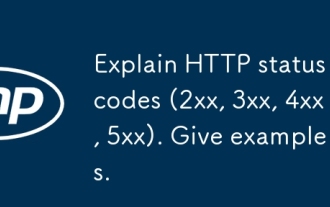 Erläutern Sie die HTTP -Statuscodes (2xx, 3xx, 4xx, 5xx). Beispiele geben.
Apr 05, 2025 am 12:06 AM
Erläutern Sie die HTTP -Statuscodes (2xx, 3xx, 4xx, 5xx). Beispiele geben.
Apr 05, 2025 am 12:06 AM
Die HTTP -Statuscodes sind in vier Kategorien unterteilt: 2xx bedeutet, dass die Anforderung erfolgreich ist, 3xx bedeutet, dass Umleitung erforderlich ist, 4xx einen Client -Fehler und 5xx -Serverfehler. Der 2xx -Statuscode wie 200OK bedeutet, dass die Anfrage erfolgreich ist. 3xx -Statuscode wie 301Movedpermanent bedeutet eine dauerhafte Umleitung, 302Found bedeutet vorübergehende Umleitung; 4xx -Statuscode wie 404notFound bedeutet, dass die Ressource nicht gefunden wird, 400BadRequest bedeutet den Anforderungssyntaxfehler. 5xx Statuscode wie 500InternalServerError bezeichnet den internen Serverfehler 503ServiceUnAverable
 Vier Möglichkeiten zur Implementierung von Multithreading in C -Sprache
Apr 03, 2025 pm 03:00 PM
Vier Möglichkeiten zur Implementierung von Multithreading in C -Sprache
Apr 03, 2025 pm 03:00 PM
Multithreading in der Sprache kann die Programmeffizienz erheblich verbessern. Es gibt vier Hauptmethoden, um Multithreading in C -Sprache zu implementieren: Erstellen Sie unabhängige Prozesse: Erstellen Sie mehrere unabhängig laufende Prozesse. Jeder Prozess hat seinen eigenen Speicherplatz. Pseudo-MultitHhreading: Erstellen Sie mehrere Ausführungsströme in einem Prozess, der denselben Speicherplatz freigibt und abwechselnd ausführt. Multi-Thread-Bibliothek: Verwenden Sie Multi-Thread-Bibliotheken wie PThreads, um Threads zu erstellen und zu verwalten, wodurch reichhaltige Funktionen der Thread-Betriebsfunktionen bereitgestellt werden. Coroutine: Eine leichte Multi-Thread-Implementierung, die Aufgaben in kleine Unteraufgaben unterteilt und sie wiederum ausführt.
 Wie vermeiden Sie Schnittstellen von Drittanbietern, die 403 Fehler in der Knotenumgebung zurückgeben?
Apr 01, 2025 pm 02:03 PM
Wie vermeiden Sie Schnittstellen von Drittanbietern, die 403 Fehler in der Knotenumgebung zurückgeben?
Apr 01, 2025 pm 02:03 PM
So vermeiden Sie die Schnittstelle von Drittanbietern, die 403 Fehler in der Knotenumgebung zurückgibt. Wenn Sie die Website von Drittanbietern mithilfe von node.js aufrufen, stoßen Sie manchmal auf das Problem der Rückgabe von 403-Fehler. � ...
 Wo kann man Python .WHL -Dateien unter Windows herunterladen?
Apr 01, 2025 pm 08:18 PM
Wo kann man Python .WHL -Dateien unter Windows herunterladen?
Apr 01, 2025 pm 08:18 PM
Python Binary Library (.WHL) -Download -Methode untersucht die Schwierigkeiten, die viele Python -Entwickler bei der Installation bestimmter Bibliotheken auf Windows -Systemen auftreten. Eine gemeinsame Lösung ...
 Wie kann ich Windows -Systemprotokolle effizient lesen und nur Informationen aus den letzten Tagen erhalten?
Apr 01, 2025 pm 11:21 PM
Wie kann ich Windows -Systemprotokolle effizient lesen und nur Informationen aus den letzten Tagen erhalten?
Apr 01, 2025 pm 11:21 PM
Effiziente Lektüre von Windows -Systemprotokollen: Umgekehrt EVTX -Dateien durch die Verarbeitung von Windows -Systemprotokolldateien (.evtx), wird das direkte Lesen vom frühesten ...
 Warum kann mein Code nicht die von der API zurückgegebenen Daten erhalten? Wie löst ich dieses Problem?
Apr 01, 2025 pm 08:09 PM
Warum kann mein Code nicht die von der API zurückgegebenen Daten erhalten? Wie löst ich dieses Problem?
Apr 01, 2025 pm 08:09 PM
Warum kann mein Code nicht die von der API zurückgegebenen Daten erhalten? Bei der Programmierung stoßen wir häufig auf das Problem der Rückgabe von Nullwerten, wenn API aufruft, was nicht nur verwirrend ist ...
 Wie kann in der Front-End-Entwicklung CSS und JavaScript verwendet werden, um Suchlight-Effekte ähnlich wie die Schnittstelle zwischen Windows 10 Einstellungen zu erzielen?
Apr 05, 2025 pm 10:21 PM
Wie kann in der Front-End-Entwicklung CSS und JavaScript verwendet werden, um Suchlight-Effekte ähnlich wie die Schnittstelle zwischen Windows 10 Einstellungen zu erzielen?
Apr 05, 2025 pm 10:21 PM
So implementieren Sie Windows-ähnlich in der Front-End-Entwicklung ...
 Wie beschleunigt man die Ladegeschwindigkeit von PS?
Apr 06, 2025 pm 06:27 PM
Wie beschleunigt man die Ladegeschwindigkeit von PS?
Apr 06, 2025 pm 06:27 PM
Das Lösen des Problems des langsamen Photoshop-Startups erfordert einen mehrstufigen Ansatz, einschließlich: Upgrade-Hardware (Speicher, Solid-State-Laufwerk, CPU); Deinstallieren veraltete oder inkompatible Plug-Ins; Reinigen des Systemmülls und übermäßiger Hintergrundprogramme regelmäßig; irrelevante Programme mit Vorsicht schließen; Vermeiden Sie das Öffnen einer großen Anzahl von Dateien während des Starts.



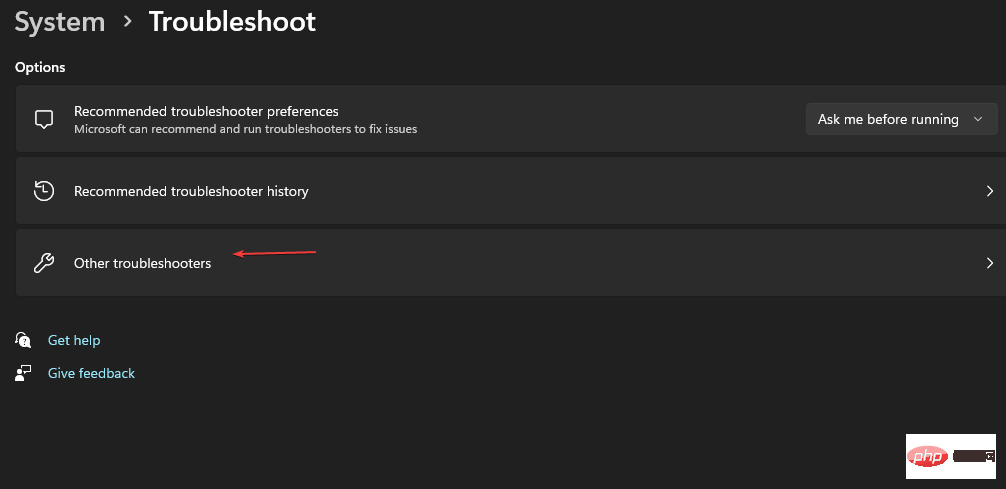 Gehen Sie zu
Gehen Sie zu 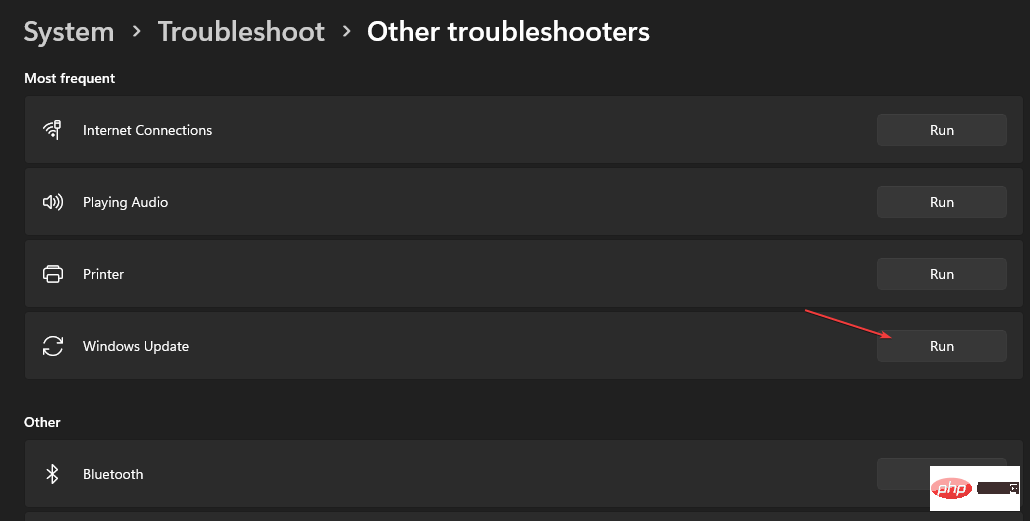 Befolgen Sie die Anweisungen auf dem Bildschirm, um den Vorgang abzuschließen, und starten Sie dann Ihren Computer neu.
Befolgen Sie die Anweisungen auf dem Bildschirm, um den Vorgang abzuschließen, und starten Sie dann Ihren Computer neu.